win8.1专业版怎么用你的手势来解锁
系统教程导读
收集整理了【win8.1专业版怎么用你的手势来解锁】操作系统教程,小编现在分享给大家,供广大互联网技能从业者学习和参考。文章包含662字,纯文字阅读大概需要1分钟。
系统教程内容图文
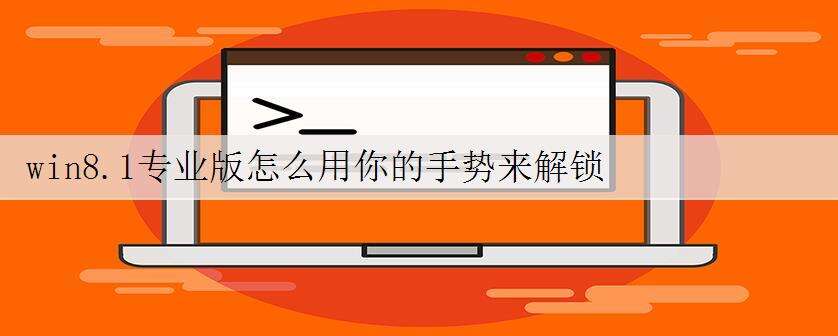
【 使用计算机的过程中,为了让你电脑中的数据文件更加安全,经常会在电脑中设置密码,那样只有自己可以打开电脑。而一般我们都会设置字母加数字的密码。一般的手机可以绘制图案来解锁,那样会显得更加个性。那么可不可以让电脑也能通过绘制图案来解锁呢?其实win8.1专业版系统也有这种效果。可以通过设置图片密码来解锁。接下来就是win8.1专业版系统设置图片解锁的教程步骤。】
【 1. win8.1专业版系统桌面,将鼠标移至右侧,调用出metro设置界面,点击下方的“设置”。 】
【 】【 2.点击“更改电脑设置”。
】【 3.选择“账户”。
】【 4.点击“登录选项”。
】【 5.在图片密码下点击“添加”。
】【 6.“选择图片”。根据提示选号自己需要的图片。
】【 7.入图片密码的绘制页面,在图片上可以绘制三种手势,可以是圆,可以是直线,也可以是点,但需要注意的是必须记住所绘制的位置、方向以及手势的大小。三次之后,将会提示设置成功,以后开机或者唤醒电脑就可以采用手势对图片进行绘制,从而快速打开电脑界面了。
】【 8.不想使用图片密码,就在刚刚登陆选项的栏目下,找到图片密码,然后点击下方的删除按钮即可。
】【 以上就是在win8.1专业版系统下设置图片密码的步骤。图片密码可以让你设置手势来解锁。设置完成后就不用再以之前的方式进入计算机了。有个个性的解锁方式,让你的电脑与众不同。】
系统教程总结
以上是为您收集整理的【win8.1专业版怎么用你的手势来解锁】操作系统教程的全部内容,希望文章能够帮你了解操作系统教程win8.1专业版怎么用你的手势来解锁。
如果觉得操作系统教程内容还不错,欢迎将网站推荐给好友。

